Extrahera streckkoder från dokument
När du konfigurerar en XBOUND-process kan du använda ett Extract Barcodes-steg för att extrahera streckkoder och lägga till dem i mediet som -poster.
Konfigurera streckkodsextraktion
Starta XBOUND Management Center och öppna en konsol med Process Designer.
Klicka på önskad process under .
I -området klickar du på :

Dubbelklicka på processteget för att visa inställningarna.
Välj vilka typer av streckkoder som ska omfattas (se Streckkoder som stöds).
Patchcode- och Pharmacode- streckkoder kan inte kännas av samtidigt som andra streckkoder utan måste konfigureras som separata steg.
Välj ett av följande alternativ:
– Streckkoder som känns av läggs till mediet.
– Alla streckkoder som fanns för mediet tas bort. Streckkoderna som just känts av läggs till mediet.
– Endast streckkoder som inte har ett otydligt värde läggs till.
– Endast streckkoder som inte har ett otydligt värde och en otydlig typ läggs till.
Välj mellan andra alternativ. En detaljbeskrivning hittar du här.
Klicka på . Dialogrutan visas.
Klicka på
 och välj en testbild som är typiskt för de dokument som ska bearbetas.
och välj en testbild som är typiskt för de dokument som ska bearbetas.Klicka på och använd musen för att rita ett sökområde på bilden.
Klicka på . Dialogrutan visas.
Programmet letar i det angivna området (eller på hela sidan, om inget område har angetts) i den inlästa bilden. Det testar och räknar ut de bästa inställningarna. Hur går det till?
Först utförs en intensiv sökning. Sedan utförs enklare sökningar med olika inställningar, för att se vilka inställningar som behövs för att uppnå samma resultat som den intensiva sökningen. Målet är att åstadkomma ett bra resultat utan att minska prestandan i onödan.
Du kan när som helst göra följande:
Klicka på för att ställa in vilka streckkoder som ska kännas av.
Klicka på om du vill ändra sökområdet med musen.
Klicka på om streckkoder som finns på testdokumentet fortfarande inte hittats.
Klicka på för att visa detaljerade resultat i Dialogrutan .
I kolumnen kan du än en gång begränsa antalet streckkoder som ska läggas till i mediet.
Klicka på .
Inställningarna sparas i parameteruppsättningen (det processteg som du konfigurerar). Om det finns avvikelser gentemot vad du redan har valt i parameteruppsättningen kommer du att få lägga till eller skriva över de inställningarna – eller avbryta ändringarna.
Klicka på .
Spara processen genom att klicka på -knappen:
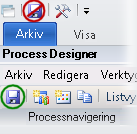
Lägga till processteg till en process
Classify by Barcodes-aktiviteten
Konfigurera en XBOUND-process: Översikt